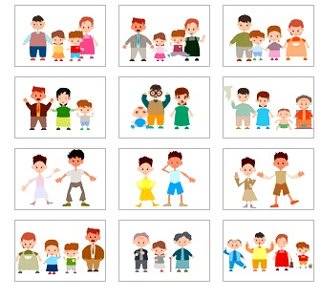なんでも無理やり押し縮めればどこかが壊れる。
画像ファイルも圧縮すれば画質は悪くなる。
Webに載せる画像やメールで送る画像は、大きいままでは受け取るほうが迷惑するからサイズを縮める。軽くさえなればよいので、画質が損なわれなければこんなよいことはない。
画質を綺麗に保ったままJPG画像のサイズを1/5程度まで軽くしてくれる無料サイト「JPEGmini」がある。 (吉田淳氏紹介)
⇒ http://www.adachieve.info/mini.html
~~~~~~~~~~~~~~~
英語のサイトだが、使い方は簡単。
【1】画面右上の「Try It Now」と書かれた黄色いボタンをクリック
↓ ↓ ↓ ↓ ↓
【2】画面左上の「Select Photos」と書かれた黄色いボタンをクリック
↓ ↓ ↓ ↓ ↓
【3】軽量化したいJPG画像を選択し軽量化
↓ ↓ ↓ ↓ ↓
【4】画面左下の「Select Photos」と書かれた黄色いボタンをクリック
わずか3クリックで完了。
~~~~~~~~~~~~~~~
と書いてはあったが、実は【4】のあたりで出口が見つからない。
迷宮ゲームのようで面白い。どうぞお試しを。